Como instalar pgadmin4 no ubuntu 20.04
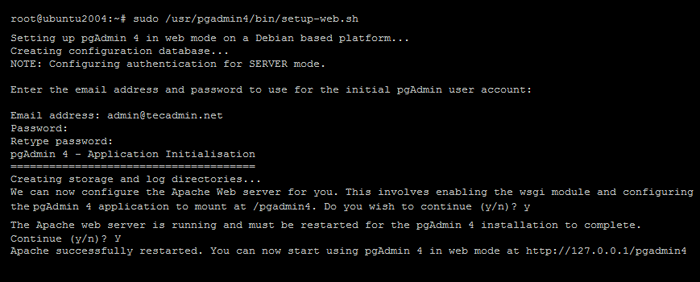
- 1244
- 302
- Ms. Travis Schumm
pgadmin é uma alternativa mais avançada ao phppgadmin. É a plataforma de administração de código aberto mais popular e rico em recursos para o servidor de banco de dados PostGresql. Que está disponível para sistemas operacionais Linux, Unix, MacOS e Windows.
pgadmin 4 é a versão aprimorada e é uma reescrita completa do pgadmin. Isso inclui uma versão para desktop escrita no NWJS, bem como um aplicativo da Web que pode ser implantado diretamente em um servidor da Web. A versão para desktop ajuda você a acessá -la a partir da máquina local, enquanto o servidor da web permite acessá.
Neste tutorial, você aprenderá a instalar o PGadmin 4 nos sistemas Ubuntu. Além disso, inclua as etapas para adicionar o servidor PostgreSQL ao pgadmin.
Pré -requisitos
Um Ubuntu em corrida 20.04 Sistema LTS.
Supondo que você tenha um servidor PostGresql pré-instalado em seu sistema. Caso contrário, consulte outro tutorial que abrange a instalação do PostgreSQL e Pgadmin no sistema Ubuntu.
Etapa 1 - Instale o pgadmin4 no Ubuntu
Um PPA oficial está disponível para o PGADMIN4 para instalar a versão mais recente nos sistemas Ubuntu.
Primeiro, importe a tecla GPG de assinatura do repositório e adicione o PGADmin4 PPA ao seu sistema usando os seguintes comandos.
Curl https: // www.pgadmin.org/static/packages_pgadmin_org.pub | Sudo Apt-Key Add -sudo sh -c 'echo "db https: // ftp.PostGresql.org/pub/pgadmin/pgadmin4/apt/focal pgadmin4 main ">/etc/apt/fontes.lista.d/pgadmin4.lista'
Depois de adicionar o PPA, atualize o cache apt e instale o pacote pgadmin4 no seu sistema.
Atualização do sudo aptsudo apt install pgadmin4
O pgadmin4 o pacote contém os dois pgadmin4-web e pgadmin4-desktop versões aqui:
- pgadmin4-web - Fornece a interface da web acessível em um navegador da web
- pgadmin4-desktop - Fornece aplicativos de desktop para o sistema Ubuntu, que exigia o sistema de desktop ubuntu.
Para instalar em um servidor remoto (ou sem área de trabalho disponível), use apenas o pacote "pgadmin4-web". Para sistemas locais com desktop instalados, pode usar as duas versões.
Etapa 2 - Configure pgadmin4 -web
O usuário instalou o PGadmin4-Web ou ambas as edições e necessidades, para executar o comando abaixo para configurá-lo. Isso adicionará uma tela de login ao painel da web pgadmin4.
sudo/usr/pgadmin4/bin/setup-web.sh O script acima solicitará que você crie um usuário para acessar a interface da web. Insira um endereço de e -mail e senha quando solicitado. Diga "y" para outra confirmação perguntada pelo script.
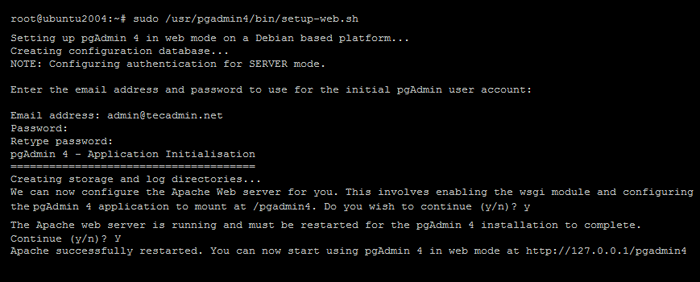
Depois que o script terminar, você estará pronto para acessar o painel da web pgadmin. Estará disponível abaixo do endereço:
Etapa 3 - Acesse o painel pgadmin4
Os comandos acima também configurarão o PGADMIN4 com o servidor da Web Apache. Você pode acessar o PGADMIN4 em um navegador da web com o seguinte URL: http: // server_ip/pgadmin4
Certifique -se de alterar o servidor_ip com localhost, nome de domínio apontou para o sistema ou endereço IP do sistema.
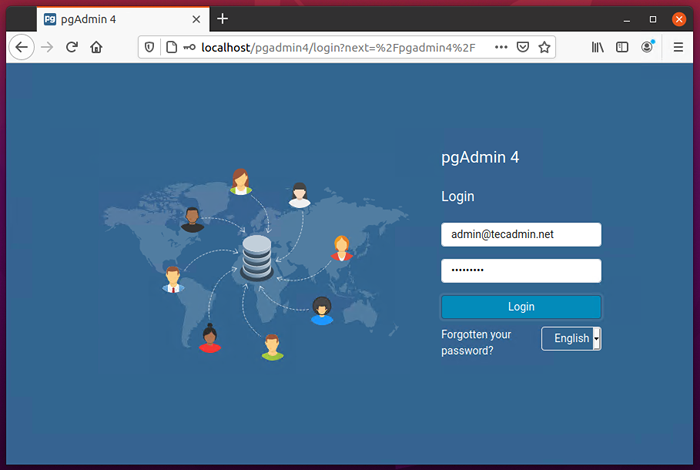
De qualquer forma, a página acima não está carregando, reinicie o servidor Apache usando “sudo systemctl reiniciar apache2““. Novamente recarregue o painel da web.
Agora faça o login com o endereço de e-mail e a senha configurada com/usr/pgadmin4/bin/setup-web.script sh. Após o login bem -sucedido para pgadmin4, você receberá o painel.
Etapa 4 - Adicione o servidor PostgreSQL ao PGADMIN4
Após o login bem -sucedido na interface da web pgadmin4. Vamos começar a adicionar as instâncias do PostgreSQL ao pgadmin4. Você pode adicionar vários servidores de banco de dados em execução nas máquinas locais, bem como no host remoto.
Para adicionar um novo servidor, clique em "Adicione um novo servidor" botão.
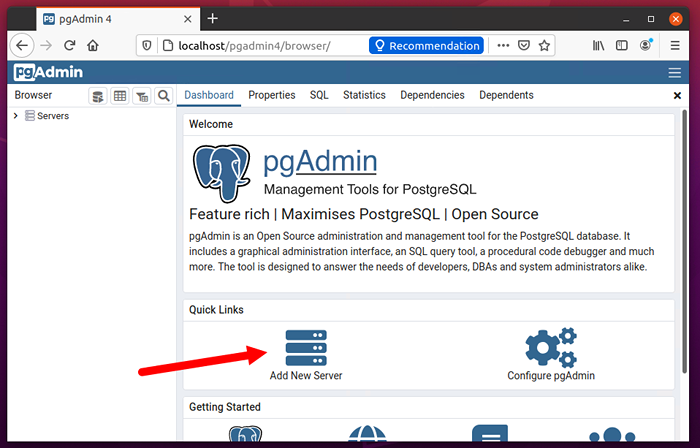
Isso abrirá um pop -up, digite um nome amigável aqui:
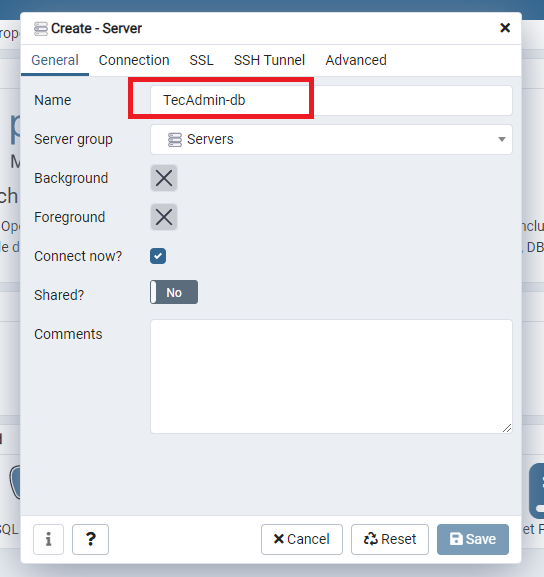
Alterne para a guia de conexão. Digite o nome do host do servidor PostgreSQL. Use "localhost" para executar o banco de dados na mesma instância. Em seguida, insira os detalhes da autenticação.
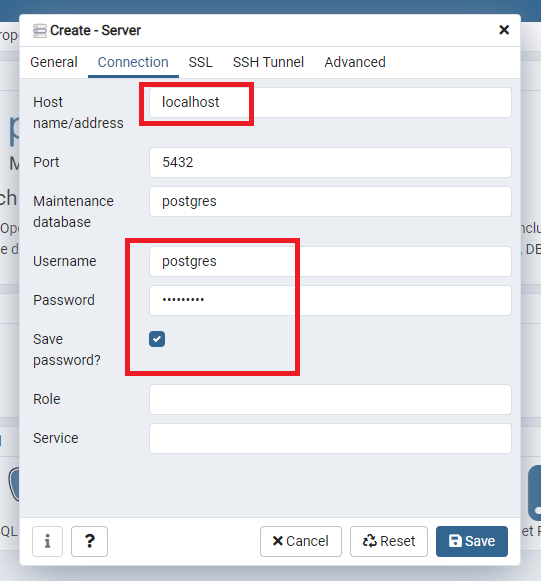
Clique em "Salvar" para completar a conexão.
Na autenticação bem -sucedida, você verá os bancos de dados na barra lateral, como mostrado abaixo, captura de captura de tela.
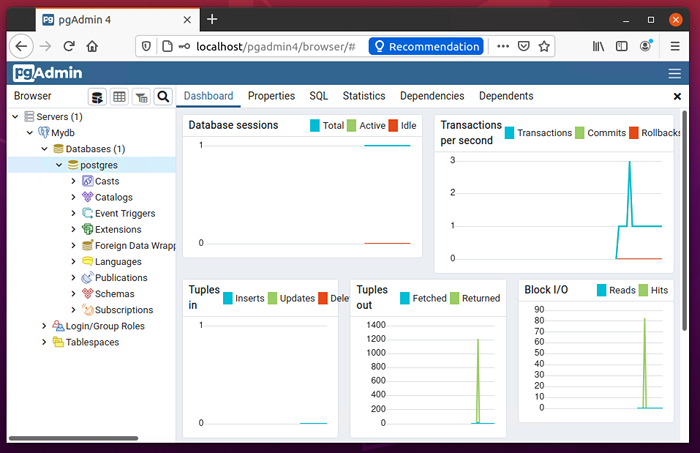
Tudo feito. Você adicionou com sucesso o servidor de banco de dados PostGres ao PGADMIN4. Você também pode adicionar mais instâncias de banco de dados a um único servidor pgadmin4.
Conclusão
Este tutorial ajudou você a instalar e configurar o pgadmin4 em um Ubuntu 20.04 Sistema Linux. Também adicionou um servidor de banco de dados em execução no mesmo host.
Em seguida, você pode aprender sobre bancos de dados de backup e restauração do Postgres via linha de comando.

